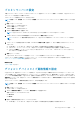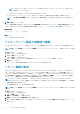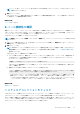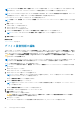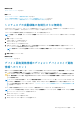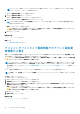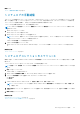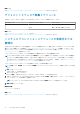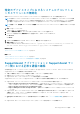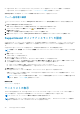Users Guide
Table Of Contents
- SupportAssist Version 1.1 For Microsoft System Center Operations Manager User's Guide
- 概要
- Dell SupportAssist のインストールおよびセットアップ
- Dell SupportAssist インタフェース
- Dell SupportAssist の使用
- Dell SupportAssist の起動
- プロキシサーバーの設定
- デフォルトデバイスタイプ資格情報の設定
- プロキシサーバー経由の接続性の確認
- リモート接続の設定
- E-メール接続性の確認
- システムログコレクションのフィルタ
- デバイス資格情報の編集
- システムログの自動収集の有効化または無効化
- デバイス固有資格情報のデフォルトデバイスタイプ資格情報へのリセット
- デフォルトデバイスタイプ資格情報でのデバイス固有資格情報の上書き
- システムログの手動送信
- システムログコレクションのスケジュール
- デフォルトシステムログ収集スケジュール
- システムログコレクションスケジュールの有効化または無効化
- 特定のデバイスタイプにおけるシステムログコレクションのスケジュールの無効化
- SupportAssist アプリケーションと SupportAssist サーバー間における正常な通信の確保
- SupportAssist のメンテナンスモードへの設定
- ケースリストの表示
- デバイスインベントリの表示
- ケースリストまたはデバイスインベントリの表示データの更新
- 連絡先情報の表示とアップデート
- E-メール通知の設定
- システムログコレクションへのアクセスと表示
- Dell SupportAssist 製品情報の表示
- サポート情報の表示
- ログへのアクセスと表示
- 文脈依存のヘルプへのアクセス
- Dell SupportAssist のアンインストール
- トラブルシューティング
- 関連文書およびリソース
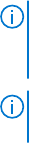
特定のデバイスタイプにおけるシステムログコレクショ
ンのスケジュールの無効化
特定のデバイスタイプでシステムログコレクションのスケジュールを無効化するには、次の手順を実行します。
メモ: 特定のデバイスタイプにおけるシステムログコレクションのスケジュールの無効化は、これらのデバイスでの定期
的な間隔でのシステムログコレクションの生成のみを無効化します。これらのデバイスに対するサポートケースが開始さ
れた場合に SupportAssist がシステムログコレクションを生成してデルにアップロードすることは無効化されません。
メモ: 設定 タブは、管理者、また はドメイン管理者 グループのメンバーとしてログインしている場合にのみアクセス可能
です。
1. 設定 タブをクリックします。
システムログ ページが表示されます。
2. デバイス資格情報の編集 で、サーバー を デバイスタイプ のリストから選択します。
3. スケジュールを無効にする 資格情報タイプ を選択します。次のオプションがあります。
● Windows
● iDRAC
4. システムログ収集のスケジュール のセクションで、 頻度 を なし に設定します。
5. 変更の保存 をクリックします。
システムログコレクションケジュール セクションに、「System Log Collection scheduling is turned off
for the current Device Type and Credential Type」というメッセージが表示されます。
関連参照文献
デフォルトシステムログ収集スケジュール on page 28
関連タスク
システムログコレクションのスケジュール on page 27
システムログコレクションスケジュールの有効化または無効化 on page 28
SupportAssist アプリケーションと SupportAssist サー
バー間における正常な通信の確保
次の操作を行うには、システムにインストールされている SupportAssist アプリケーションが、デルによってホストされる
SupportAssist サーバーと通信可能である必要があります。
● お使いの環境内にあるデバイスに問題がある場合、サポートケースを自動的に作成。
● 生成されたシステムログコレクションをデルにアップロード。
● SupportAssist のアップデートされたバーションが使用可能化どうかを確認。
SupportAssist アプリケーションと SupportAssist サーバー間における正常な通信を確保するには、以下が必要です。
● SupportAssist アプリケーションがインストールされているシステムが以下の宛先に接続できること。
○ https://api.dell.com/support/case/v2/WebCase — SupportAssist サーバーのエンドポイント。SupportAssist がイ
ンストールされているシステム上で、ウェブブラウザを使用して以下の場所にアクセスできるかどうかを確認します:
https://api.dell.com/support/case/v2/WebCase?wsdl
○ https://ddldropbox.us.dell.com/upload.ashx/ — 診断テストの結果がアップロードされるファイルアップロードサ
ーバーです。
● SupportAssist がインストールされているシステム上で、ddldropbox.us.dell.com 用にポート 443 が開いているかどうか
を確認します。 Telnet クライアントを使用して接続をテストできます。たとえば、次のコマンドを入力します。 o
ddldropbox.us.dell.com 443。
● ddldropbox.us.dell.com 上のサーバー証明書が有効かどうかを確認します。「サーバー証明書の確認」を参照してくださ
い。
● SupportAssist がインストールされているシステム上のネットワーク設定が正しいことを確認します。
Dell SupportAssist
の使用 29